ما هي منصة ميتاتريدر 4 وكيفية استخدامها؟
منصة التداول ميتاتريدر 4 (MT4) هي منصة تداول إلكترونية تتمتع بشهرة واحترام وتقدير كبير في مجال التداول للأفراد على الصعيد العالمي بوصفها واحدة من أفضل المنصات.
وتتميز هذه المنصة بالذكاء والبساطة في آن واحد، مما يجعل تداولك أسهل بغض النظر عن مستوى خبرتك.
* رسوم بيانية حية للأسعار؟ تحقق بنفسك.
* إدخال الأوامر؟ تحقق بنفسك.
* إدارة حسابك؟ تحقق بنفسك.
بالإضافة إلى العديد من المميزات الأخرى، ويمكنك مواصلة القراءة لمعرفة التفاصيل.
ما هي منصة MT4؟
منصة MT4 هي منصة للتداول عبر الإنترنت تتميز بسهولة الاستخدام. ويقوم المتداولون باستخدامها للمضاربة على تحركات الأسعار في الأسواق المالية الرئيسية. ويشمل ذلك الفوركس والسلع والأسهم والمؤشرات. وهذا فقط على سبيل المثال وليس الحصر.
وحظيت هذه المنصة بشهرتها وشعبيتها الكبيرة لأنها تتيح للمستخدمين بناء إستراتيجيات التداول الآلي الخاصة بهم. وأصبحت المنصة واحدة من أفضل المنصات في السوق لإتمام الصفقات وتعد ايضاًَ الأكثر كفاءة.
تم ابتكار هذه المنصة في الأصل على يد شركة ميتاكوتس (MetaQuotes) في عام 2005، وقد حصلت ATFX على ترخيص من هذه الشركة حتى يمكننا توفيرها لك لاستخدامها في التداول. ويتيح لك هذا البرنامج مشاهدة الأسعار والرسوم البيانية الحية في الوقت الحالي، كما يوفر لك إمكانية إدخال الأوامر وإدارة جميع حساباتك.
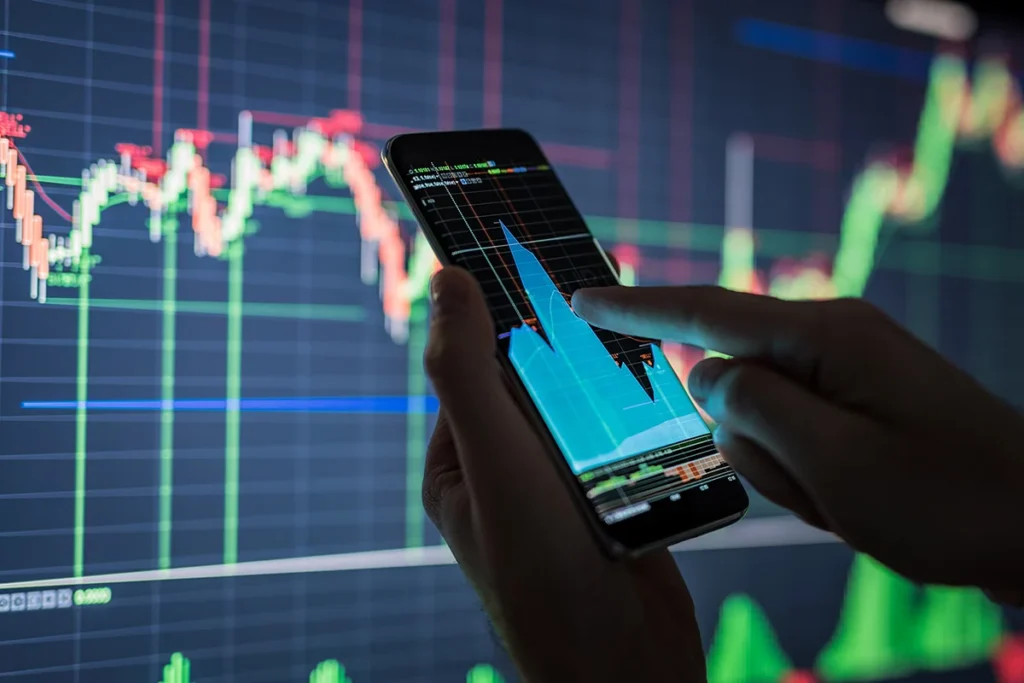
كيفية استخدام منصة ميتاتريدر 4
تحتوي المنصة على مكتبة ضخمة من المؤشرات؛ وفي الحقيقة فإنك من المستبعد جدًا أن تستخدمهم جميعًا بل وربما لن تستخدم حتى 10% من هذه المؤشرات. ولكنهم متوفرين على أي حال إذا كنت تريدهم وترغب في استخدامهم. وهذه المؤشرات تم ابتكارها ومشاركتها على يد المجتمع العالمي الذي يستخدم منصة MT4.
تستطيع استخدام منصة MT4 لتعديل الرسوم البيانية بما يناسب احتياجاتك، ومن أجل تداول مجموعة متنوعة من الأدوات المالية المتداولة، وعدة أنواع من السلع.
وتستطيع أيضًا استخدام المنصة في بناء واستخدام إستراتيجيات التداول الآلي الخاصة بك. وستقوم هذه الإستراتيجيات الآلية بدلاً منك بأداء العمل المطلوب على أكمل وجه.
فتح حساب
أولاً، تحتاج إلى أن يكون لديك حسابًا. ويمكن أن يكون هذا الحساب حسابًا تجريبيًا أو حسابًا حقيقيًا، ولكنك تحتاج إلى حساب من أجل بدء التداول على منصة MT4. بعد إنشاء الحساب، ستتلقى بيانات تسجيل الدخول الخاصة بك إلى منصة MT4
التسجيل للحصول على حساب
افتح حسابك
استكمل نموذج طلب حساب التداول الحقيقي. بمجرد أن نتحقق من هويتك، سنقوم بإعداد حسابك.
تمويل حسابك
قم بإيداع أموالك إما عن طريق بطاقة الخصم أو المحفظة الإلكترونية أو التحويل المصرفي حتى يمكنك بدء التداول.
ابدأ التداول
يمكنك التداول على جميع الأجهزة بما في ذلك أجهزة الكمبيوتر وأجهزة أندرويد وأجهزة آيباد وأجهزة أيفون وعن طريق متصفح الإنترنت.
تحميل منصة MT4
بعد فتح حساب التداول الخاص بك مع ATFX، ستحتاج إلى تحميل منصة MT4. وتتميز هذه المنصة بأنك تستطيع استخدامها على معظم الأجهزة؛ سواء على أجهزة الكمبيوتر الشخصية أو الكمبيوتر المحمول أو الهواتف الذكية أو الأجهزة اللوحية. بعد تحميل منصة MT4، ليس عليك إلا تسجيل الدخول باستخدام بيانات الدخول الخاصة بك التي أرسلتها إليك شركة ATFX.
يمكنك تحميل منصة MT4 من هنا.
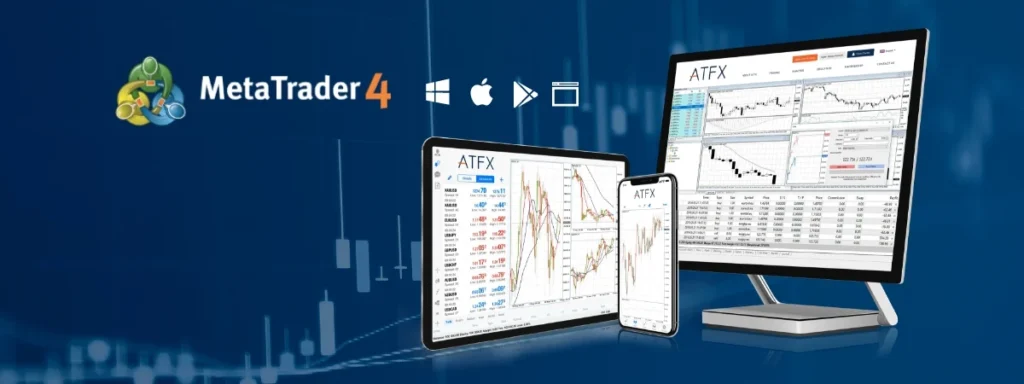
اختر الأسواق التي تروق لك
بفضل منصة MT4، يمكنك تداول مجموعة واسعة من الأسواق التي تشمل الفوركس ومؤشرات الأسهم والسلع والأسهم الفردية. كل ذلك في شكل عقود فروقات.
لمعرفة قائمة الأدوات المالية المتاحة للتداول، انقر على “عرض” [‘View’] ثم “رموز” [‘Symbols’] أو المفتاح المختصر ‘Ctrl-U’. ستجد هنا قائمة بالرموز التي يمكنك إضافتها إلى نافذة مراقبة السوق [Market Watch] في منصتك. ويمكنك بسهولة سحب الرمز الذي تريده إلى الرسم البياني، وستري فورًا الرسم البياني السعري للرمز الذي تريده.
إعداد رسوماتك البيانية
تحتوي منصة MT4 على مجموعة كبيرة من الأدوات التي تساعدك على تعديل وإضفاء طابعك الشخصي على الرسومات البيانية للتداول.
يمكنك تغيير الإطار الزمني للرسم البياني من هنا.
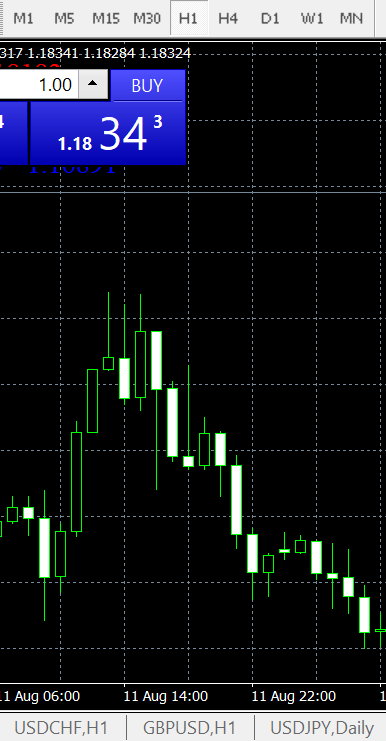
يمكنك رسم كائنات على الرسم البياني. فيما يلي قائمة بأين يمكنك أن تجدهم.
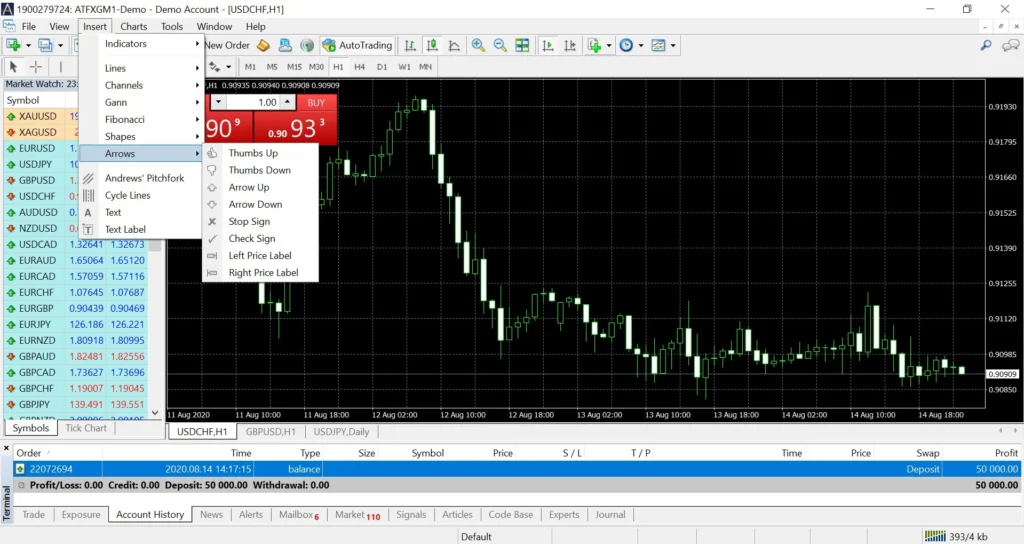
تستطيع تنسيق رسوماتك البيانية حتى يصبح من السهل على العين رؤيتها؛ فيمكنك تعديل الألوان أو نوع الرسم البياني.
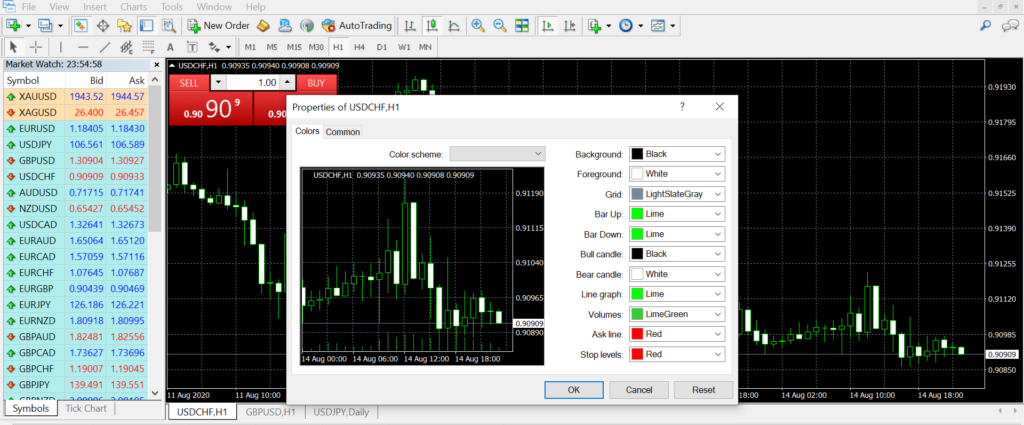
تستطيع فتح رسومات بيانية متعددة في نفس الوقت.
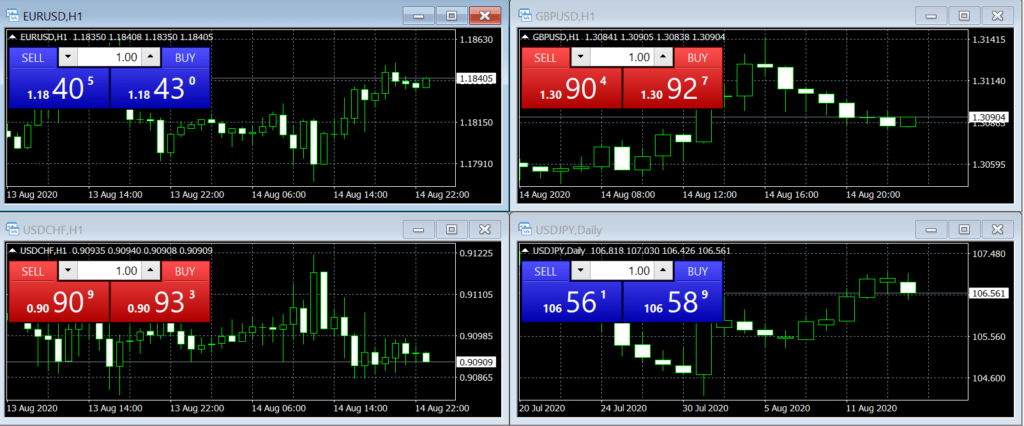
إضافة المؤشرات
تستطيع إضافة المؤشرات إلى الرسوم البيانية بمنصة MT4 التي تستخدمها. ومن بين هذه المؤشرات الشهيرة مؤشر الماكد والمتوسطات المتحركة ونقاط البيفوت ومؤشر ستوكاستيك وحدود بولينجر.
حتى يتسنى لك إضافة المؤشرات إلى رسوماتك البيانية، ليس عليك إلا سحب المؤشر من نافذة المتصفح وإفلاته على الرسم البياني. ستظهر نافذة منبثقة حيث يمكنك تعديل المؤشرات بما يتلاءم معك.
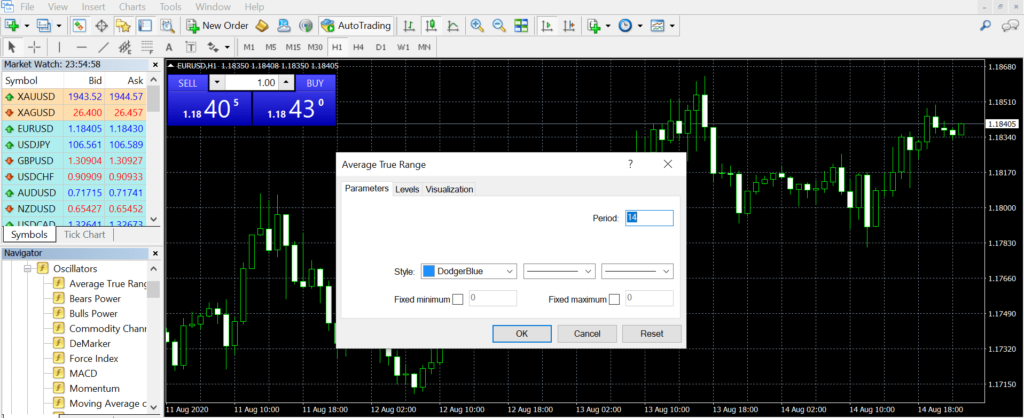
تستطيع أيضًا إضافة المؤشرات باستخدام شريط القائمة. انقر على “إدراج” [Insert]، ثم حدد المؤشرات التي تريدها من القائمة المنسدلة.
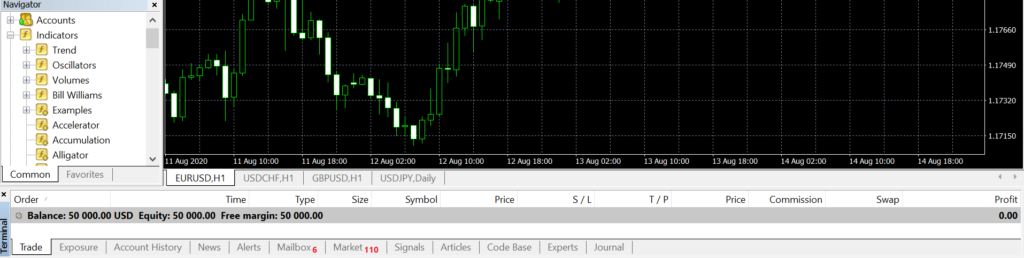
من أجل تعديل أو حذف أحد المؤشرات، انقر بزر الماوس الأيمن بداخل الرسم البياني ثن اختر “قائمة المؤشرات” [indicators list]. سيتم عرض نافذة جديدة تحتوي على قائمة بجميع المؤشرات النشطة التي تستخدمها على الرسم البياني. حدد المؤشر الذي تريده من القائمة، وانقر على “تعديل” [edit] لتعديل إعدادات المؤشر أو “حذف” [delete] لحذف المؤشر.
إعداد التنبيهات
إإعداد التنبيهات السعرية على المنصة أمر سهل وبسيط للغاية. افتح نافذة [Terminal] في أسفل الشاشة عن طريق الضغط على المفتاح المختصر CTRL+T من لوحة المفاتيح، ثم اختر “التنبيهات” [Alerts].
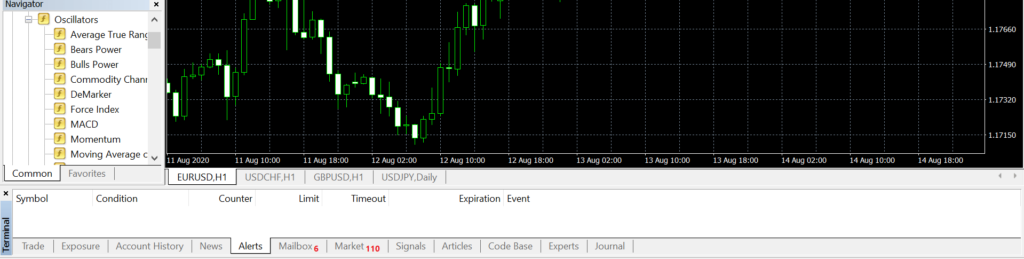
انقر بزر الماوس الأيمن بداخل هذه النافذة، ثم اختر “إنشاء” [Create] من القائمة، ويمكنك إعداد تنبيهاتك السعرية من نافذة محرر التنبيهات.
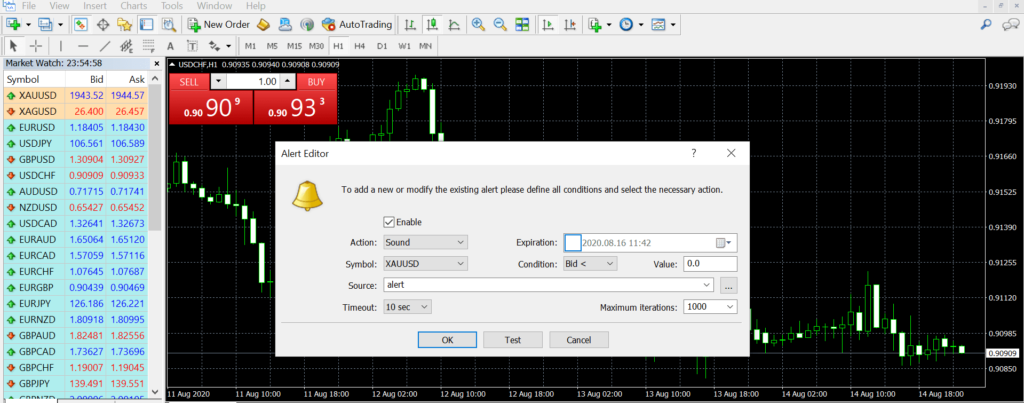
بداخل نافذة التنبيهات السعرية، يمكنك اختيار تنبيهات لتحرك السعر في السوق بحيث يتم تنبيهك إذا وصل السعر إلى مستوى محدد أو اختيار تنبيه زمني محدد. يمكنك اختيار تاريخ “انتهاء” بحيث ينتهي في ذلك التاريخ سريان التنبيه.
قم بإدخال جميع المعلومات المطلوبة للتنبيه الذي تريد إعداده، وانقر على “موافق” [OK] وسيصبح التنبيه جاهزًا. سيتم إدراج التنبيهات التي تقوم بإعدادها في علامة تبويب التنبيهات على المنصة.
الدخول في الصفقات
حتى يتسنى لك تنفيذ أي صفقة، اذهب إلى “الأدوات” [tools] وانقر على “أمر جديد” [new order]، وستظهر نافذة الأمر. ويمكنك أيضًا الوصول إلى قائمة الأمر عن طريق الضغط على F9 من لوحة المفاتيح.
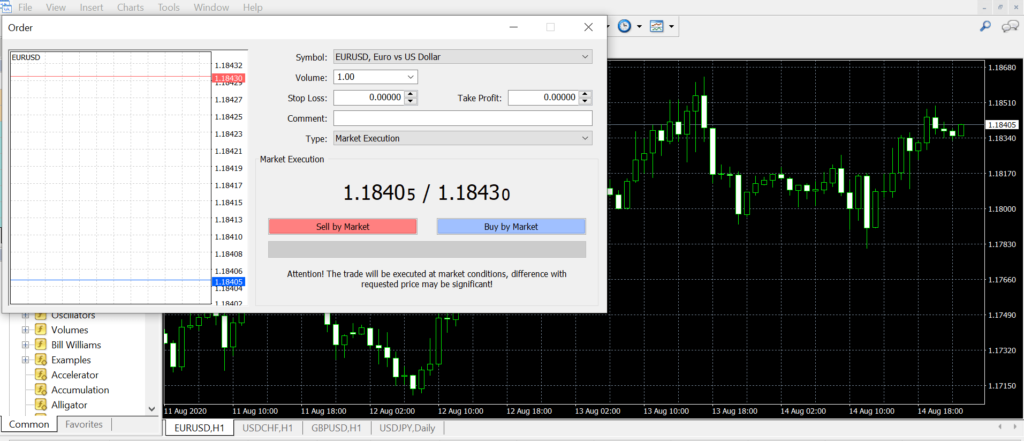
فيما يلي دليل مختصر لجميع الخصائص الموجودة بداخل نافذة الأمر، وسيساعدك هذا الدليل في إدخال صفقاتك وإدارتها.
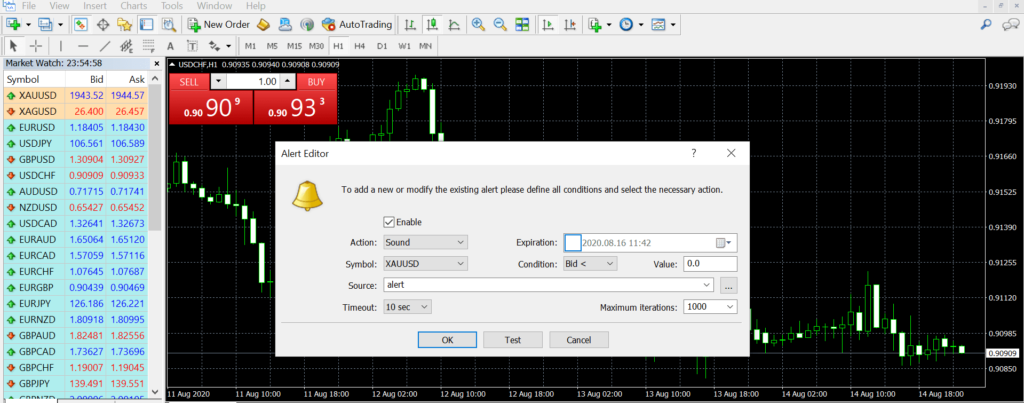
الرمز [Symbol]. تتيح لك هذه القائمة المنسدلة تحديد أي الأسواق التي ترغب في التداول فيها.
إيقاف الخسارة [Stop loss]. أدخل المستوى السعري الذي تريد إنهاء الصفقة عنده إذا كنت تعتقد أن السوق قد تحرك عكس مصلحتك.
جني الربح [Take profit]. إذا كنت تريد تأمين أرباحك، أدخل المستوى المحدد هنا.
الحجم [Volume]. عدد العقود التي تريد تداولها.
النوع [Type]. يمكنك اختيار تنفيذ السوق [Market Execution] لإدخال صفقتك على الفور بمجرد قيامك بالضغط على شراء أو بيع. أو يمكنك اختيار “أمر معلق” [Pending Order] إذا كنت تريد اختيار مستوى سعري يتم فتح الصفقة عنده.
تعليق [Comment]. يمكنك كتابة تعليق حول تداولك.
ستتحدد خياراتك التالية وفقًا لما إذا كنت قد اخترت تنفيذ السوق أو أمر معلق.
التنفيذ الفوري [Instant execution]
يتيح لك هذا الخيار تنفيذ صفقاتك بأفضل سعر ممكن. سيكون أمامك خيارين بسيطين. الشراء [Buy] أو البيع [Sell]. وكما هو واضح فإنك ستشتري إذا كنت تعتقد أن السعر سيرتفع، أما إذا كنت تعتقد أن السعر سينخفض فإنك ستبيع.
أمر معلق
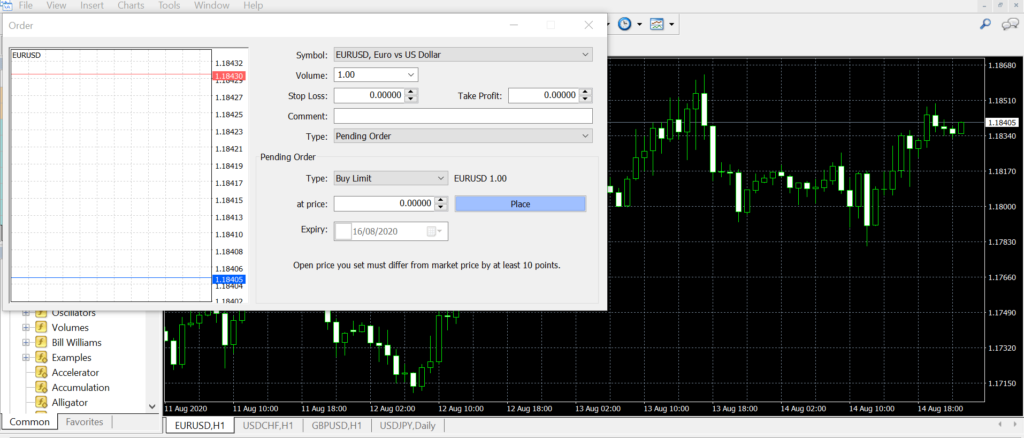
النوع [Type]. اختر نوع الصفقة المراد تنفيذها؛ حدد مستوى سعر البيع أو سعر الشراء، حدد مستوى جني الربح أو إيقاف الخسارة.
“عند سعر” [At price]. حدد مستوى السعر الذي تريد أن يتم تنفيذ الأمر الخاص بك عنده. وإذا لم تصل السوق إلى هذا السعر، لن يتم فتح صفقتك.
الانتهاء [Expiry] أنت تختار هذا الخيار عندما تريد تحديد تاريخ ووقت لانتهاء صلاحية الأمر افي حالة عدم وصول السوق إلى المعايير التي وضعتها للأمر الخاص بك. فعلى سبيل المثال، إذا كنت تريد الدخول في الصفقة في ذلك اليوم الذي حددته، وإذا لم يتم تنفيذ الصفقة في ذلك اليوم فإنه سيتم إغلاق الأمر تلقائيًا.
إدخال الصفقة [Place]. يؤديالضغط على هذا الزر الكبير لإدخال صفقتك إلى السوق.
إدارة الصفقات (أوامر إيقاف الخسارة والأوامر المحددة)
حتى يتسنى لك متابعة صفقاتك وأوامرك المعلقة، افتح نافذة “المحطة” [Terminal] عن طريق النقر على “عرض” [View] في شريط القائمة، ثم اختر “المحطة” [Terminal].

في علامة التبويب “تداول” [Trade] يمكنك أن ترى المراكز والأوامر الخاصة بك. تستطيع إغلاق المراكز أو حذف الأوامر المعلقة عن طريق النقر على علامة (×) الموجودة على الجانب الأيمن من عمود الربح.
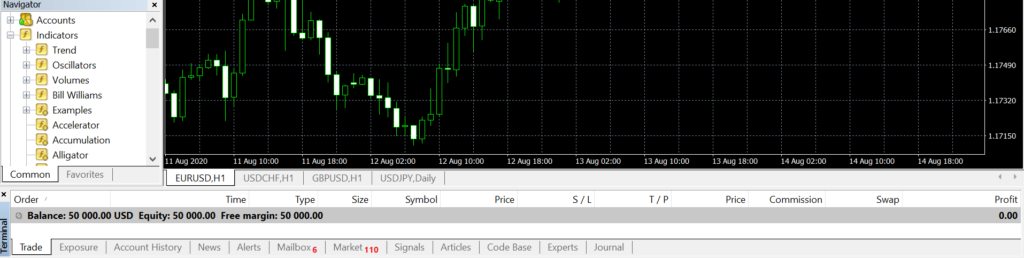
حتى يتسنى لك تعديل أوامر الإيقاف والأوامر المحددة والأوامر المعلقة، افتح نافذة “المحطة” [Terminal] وابحث عن علامة التبويب “تداول” [Trade]. ثم انقر بزر الماوس الأيمن على المركز أو الأمر المعلق الذي تريد تعديله. اختر “تعديل” [Modify] أو “حذف الأمر” [Delete Order]، وسيؤدي ذلك إلى فتح نافذة الأمر.
ستظهر أمامك خيارات لتعديل مركزك أو إضافة أوامر إيقاف أو أوامر محددة له. عند انتهاءك من التعديل، ليس عليك إلا النقر على زر “تعديل” [modify] ذو اللون الأحمر لتأكيد التغييرات التي قمت بها.
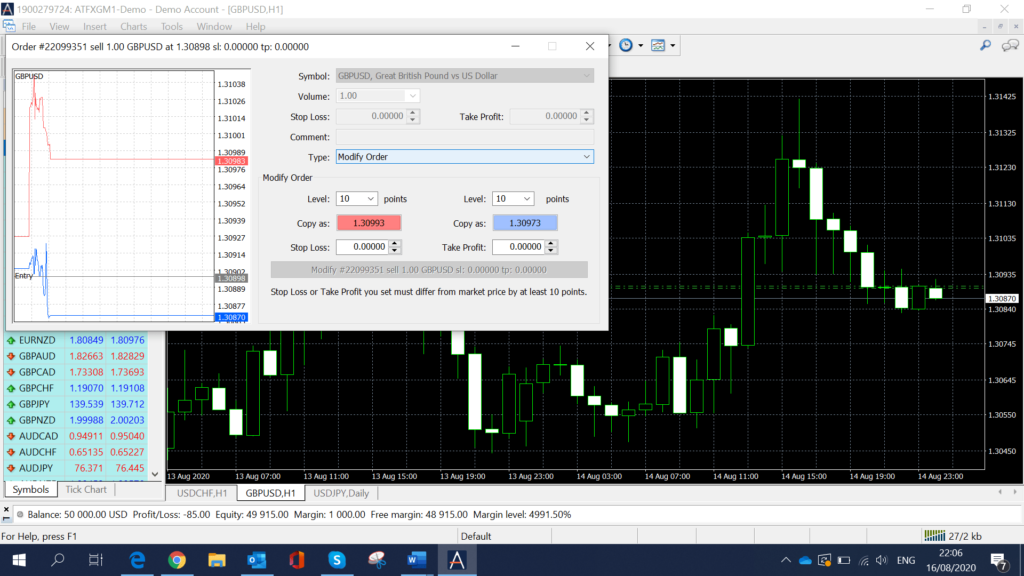
سجل التداول الخاص بك
يوجد سجل التداول الخاص بك في علامة التبويب “سجل الحساب” [Account History] في نافذة المحطة [Terminal]. حدد نطاق سجل التاريخ الذي ترغب في مشاهدته عن طريق النقر بزر الماوس الأيمن ثم اختيار الخيار الذي ترغبه من بين الخيارات الأربعة التالية: “السجل بالكامل” [all history]، أو “الأشهر الثلاثة السابقة” [past three months]، أو “الشهر السابق” [ last month] أو “فترة مخصصة” [custom period].
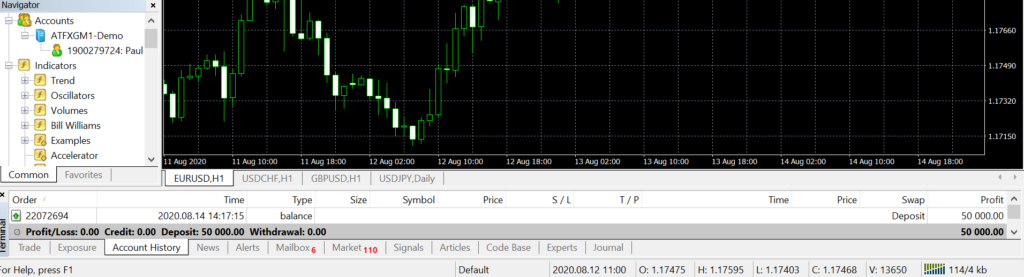
تحميل تقارير التداول الخاصة بك
يتم إنشاء تقارير التداول عن طريق فتح نافذة “المحطة” [Terminal] واختيار علامة التبويب “سجل الحساب” [Account History]. انقر بزر الماوس الأيمن بداخل النافذة، ثم اختر خيار “حفظ كتقرير مفصل” [save as detailed report] أو “حفظ كتقرير” [save as report].
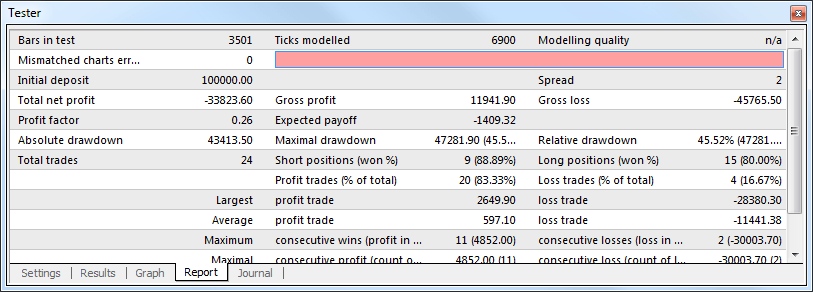
الأسئلة المتكررة حول منصة MT4
فيما يلي بعضًا من الأسئلة المتكررة حول منصة ميتاتريدر 4 وكيفية استخدامها.
منصة MT4 وشركة ATFX يمثلان ثنائيًا رائعًا. وإذا انضممت أنت أيضًا إلى هذا الثنائي الفريد من نوعه، ستتمتع بالحصول على تجربة تداول ليس لها مثيل. ستحظى بفرصة فريدة لتطوير مهارتك ومعرفتك وسيكون بمقدورك الوصول إلى أفضل الأسواق.
نحن نقدم لك خيارات متعددة من الحسابات لاستخدامها على منصة MT4. استفد من استخدام المنصة في أبسط شكل لها أو اكتشف قدراتها الكاملة مع التداول الخوارزمي.
لماذا يجب التداول باستخدام MT4 وشركة ATFX؟
كيفية إعداد تنبيهات البريد الإلكتروني على منصة MT4
- افتح منصة التداول MT4 التي تستخدمها واذهب ‘إلى “أدوات” [Tools]ثم “خيارات” [Options]. أو اضغط على “CTRL+O”. ثم انقر على علامة التبويب “البريد الإلكتروني” [Email].
- انقر على المربع “تمكين” [Enable] وإدخال تفاصيل حساب MT4 الخاصة بك (الخادم واسم تسجيل الدخول وكلمة المرور).
- مربع “إلى” [To] هو البريد الإلكتروني الذي ترغب في أن يتم إرسال التنبيه إليه.
- مربع “من” [From] هو البريد الإلكتروني الذي سيتم الإرسال منه.
- يجب عليك إعادة تشغيل المنصة حتى تسري التغييرات.
- قم بإرسال تنبيه MT4 عبر البريد الإلكتروني [ MT4 Email Alert] لاختبار صحة الإعدادات. وبمجرد وصول الرسالة إلى عنوان البريد الإلكتروني المقصود ستكون قد أتممت الإعدادات بنجاح.